En el mundo acelerado de las presentaciones, dominar las herramientas y técnicas que maximizan la eficiencia es crucial. Microsoft PowerPoint 2010, una de las herramientas de presentación más populares, ofrece una amplia gama de atajos de teclado que pueden transformar la forma en que creas y entregas tus presentaciones. Estos atajos de teclado no solo aceleran tu flujo de trabajo, sino que también te permiten concentrarte en el contenido y la entrega, en lugar de navegar por menús y opciones.
Introducción a los Atajos de Teclado en PowerPoint 2010
Los atajos de teclado en PowerPoint 2010 son combinaciones específicas de teclas que te permiten realizar acciones comunes de forma rápida y eficiente. Estos atajos te permiten navegar por tu presentación, formatear texto, insertar objetos, aplicar efectos especiales y mucho más, todo sin tener que usar el mouse. Al dominar estos atajos, puedes convertirte en un presentador más eficaz y profesional, ahorrando tiempo y energía para concentrarte en lo que realmente importa⁚ el mensaje que quieres transmitir.
Beneficios de Usar Atajos de Teclado
El uso de atajos de teclado en PowerPoint 2010 ofrece una serie de beneficios significativos⁚
- Aumento de la Velocidad⁚ Los atajos de teclado te permiten realizar acciones con mayor rapidez, lo que reduce el tiempo dedicado a la creación y edición de presentaciones.
- Mejora de la Eficiencia⁚ Al eliminar la necesidad de usar el mouse para acciones comunes, puedes concentrarte en el contenido y la entrega de tu presentación.
- Flujo de Trabajo Más Fluido⁚ Los atajos de teclado te permiten navegar por tu presentación de forma más natural e intuitiva, lo que facilita el proceso de creación y edición.
- Profesionalismo⁚ El uso de atajos de teclado demuestra un nivel de competencia y profesionalismo, lo que puede impresionar a tu audiencia.
Atajos de Teclado Esenciales para PowerPoint 2010
Aquí te presentamos algunos de los atajos de teclado más esenciales para PowerPoint 2010, organizados por categoría⁚
Navegación
| Atajo | Descripción |
|---|---|
| F5 | Iniciar la presentación de diapositivas desde el principio. |
| Shift + F5 | Iniciar la presentación de diapositivas desde la diapositiva actual. |
| Ctrl + Inicio | Ir al principio de la presentación. |
| Ctrl + Fin | Ir al final de la presentación. |
| Page Up | Ir a la diapositiva anterior. |
| Page Down | Ir a la siguiente diapositiva. |
| Home | Ir al principio de la diapositiva. |
| End | Ir al final de la diapositiva. |
Edición de Texto
| Atajo | Descripción |
|---|---|
| Ctrl + A | Seleccionar todo el texto. |
| Ctrl + C | Copiar el texto seleccionado. |
| Ctrl + X | Cortar el texto seleccionado. |
| Ctrl + V | Pegar el texto copiado o cortado. |
| Ctrl + Z | Deshacer la última acción. |
| Ctrl + Y | Rehacer la última acción. |
| Ctrl + B | Aplicar negrita al texto seleccionado. |
| Ctrl + I | Aplicar cursiva al texto seleccionado. |
| Ctrl + U | Aplicar subrayado al texto seleccionado. |
Formato de Diapositivas
| Atajo | Descripción |
|---|---|
| Ctrl + N | Crear una nueva presentación. |
| Ctrl + S | Guardar la presentación actual. |
| Ctrl + P | Imprimir la presentación. |
| Alt + F4 | Cerrar la presentación. |
| Ctrl + M | Insertar una nueva diapositiva. |
| Ctrl + D | Duplicar la diapositiva actual. |
| Del | Eliminar la diapositiva actual. |
| Ctrl + Shift + N | Crear una nueva diapositiva con un diseño diferente. |
Inserción de Objetos
| Atajo | Descripción |
|---|---|
| Alt + N, I, P | Insertar una imagen. |
| Alt + N, I, T | Insertar una tabla. |
| Alt + N, I, C | Insertar un gráfico. |
| Alt + N, I, S | Insertar una forma. |
| Alt + N, I, V | Insertar un video. |
Efectos Especiales
| Atajo | Descripción |
|---|---|
| Alt + H, A, A | Aplicar animación a un objeto. |
| Alt + H, A, T | Aplicar transición a una diapositiva. |
| Alt + H, A, S | Mostrar el panel de animación. |
| Alt + H, A, E | Mostrar el panel de transiciones. |
Consejos para Aprender y Usar Atajos de Teclado
Para sacar el máximo provecho de los atajos de teclado en PowerPoint 2010, considera estos consejos⁚
- Empieza con lo Básico⁚ Concéntrate en aprender los atajos más comunes y utilizados, y luego amplía tu repertorio gradualmente.
- Practica Regularmente⁚ La práctica constante es la clave para dominar los atajos de teclado. Dedica tiempo a practicar los atajos que te resulten más útiles.
- Utiliza Recursos⁚ Hay numerosos recursos disponibles en línea y en libros que proporcionan listas completas de atajos de teclado para PowerPoint 2010.
- Crea Atajos Personalizados⁚ PowerPoint 2010 te permite crear atajos de teclado personalizados para acciones que utilizas con frecuencia.
- Sé Paciente⁚ Dominar los atajos de teclado requiere tiempo y esfuerzo. No te desanimes si no los aprendes de inmediato. La paciencia y la práctica constante te ayudarán a alcanzar tu objetivo.
Conclusión
Los atajos de teclado en PowerPoint 2010 son una herramienta poderosa que puede ayudarte a crear presentaciones más profesionales y eficientes. Al dominar estos atajos, puedes ahorrar tiempo, mejorar tu flujo de trabajo y concentrarte en el contenido y la entrega de tu presentación. Dedica tiempo a practicar estos atajos y observa cómo tu productividad y eficiencia se elevan a un nivel superior.

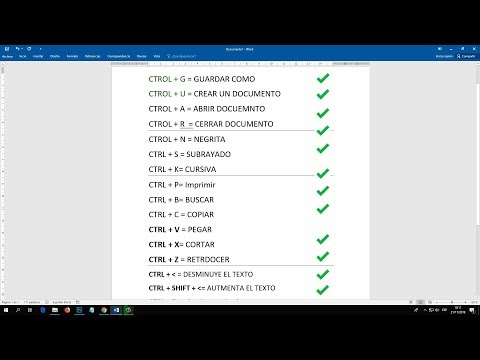





El artículo es una excelente introducción al uso de atajos de teclado en PowerPoint 2010. La información es precisa y relevante, y la estructura es clara y fácil de seguir. Una sugerencia para mejorar el artículo sería incluir una sección con consejos para memorizar los atajos de teclado, como la práctica regular o la creación de tarjetas de memoria.
El artículo proporciona una introducción completa y clara a los atajos de teclado en PowerPoint 2010. La estructura es lógica, comenzando con una introducción que destaca la importancia de dominar estos atajos. La sección sobre los beneficios de usar atajos es convincente y bien argumentada. La inclusión de ejemplos específicos de atajos esenciales es muy útil para el lector. Sin embargo, sería beneficioso agregar una sección dedicada a atajos más avanzados, como aquellos relacionados con la animación y la creación de efectos especiales.
El artículo es informativo y bien escrito. La sección sobre los atajos esenciales es muy útil, pero podría ampliarse con ejemplos de atajos específicos para diferentes versiones de PowerPoint, ya que algunos atajos pueden variar entre versiones.
El artículo ofrece una excelente guía para los usuarios de PowerPoint 2010 que buscan mejorar su productividad. La estructura es clara y la información se presenta de manera concisa y comprensible. La sección sobre los atajos esenciales es muy útil, pero podría ampliarse con ejemplos de atajos específicos para diferentes tareas, como la inserción de imágenes, la creación de tablas o la aplicación de transiciones.
El artículo es informativo y útil para los usuarios de PowerPoint 2010 que buscan optimizar su flujo de trabajo. La sección sobre los beneficios de usar atajos es convincente y bien argumentada. Una sugerencia para mejorar el artículo sería incluir una sección con ejemplos de cómo los atajos de teclado pueden utilizarse en diferentes tipos de presentaciones, como presentaciones comerciales, académicas o de marketing.
El artículo ofrece una buena descripción general de los atajos de teclado en PowerPoint 2010. La información es precisa y fácil de entender. Una sugerencia para mejorar el artículo sería incluir una sección con consejos para evitar errores comunes al usar atajos de teclado, como la combinación incorrecta de teclas o la activación accidental de funciones no deseadas.
El artículo es informativo y bien escrito. La explicación de los atajos de teclado es concisa y fácil de entender. La sección sobre los beneficios de usar atajos es particularmente útil, destacando la eficiencia y el profesionalismo que se puede lograr. Una sugerencia para mejorar el artículo sería incluir una tabla con los atajos más importantes, organizada por categoría, para facilitar su consulta.